En nuestro sitio web Bloque-AutoCAD.com fue construido para diseñadores, arquitectos y estudiantes de arquitectura pudiesen descargar los diferentes bloques que existen para el software AutoCAD, esta biblioCAD o biblioteca online de bloques es totalmente gratuita, y por supuesto los bloques son en formato dwg.

Tras varios meses recopilando bloques compartidos por los usuarios en internet, del mundo de la arquitectura durante mis estudios de arquitectura, he decidido publicarlos todos para que todo el público pueda descargarlos esta es nuestra bibliocad.
Nuestros bloques AutoCAD para Autodesk
Los bloques a descargar no necesitan de registro y son gratis, además de estar disponible para diferentes tipo de vista como es la 2D y en 3D. Gracias a estos bloques creados por la comunidad, se podrá realizar un diseño o proyecto mucho más real gracias a la gran diversidad de bloques.
- Huerto Autocad DWG

- Pergola AutoCad DWG
- Olivo DWG Gratis

- Rosa de los Vientos DWG

- Placa Solar DWG AutoCAD

- Bloque Autocad Kiosko en Parque DWG GRATIS

Todos los bloques publicados son compatibles con las diferentes versión de autoCAD, ya que gracias a tener la extensión .dwg permite que pueda ser utilizado desde la versión del 2007 a la del 2020.
Librerías de bloques AutoCAD
Los bloques autocad no son únicamente para la arquitectura de proyectos inmobiliarios, sino que también tenemos bloques para ingenieros, constructores, diseñadores de interior,… cualquier tipo de profesional que necesite un proyecto en plano.
Usando la sección de categorías o escribiendo en el buscador de este sitio web, encontrará los bloques de AutoCAD más descargados: muebles, personas, vehículos, plantas, sanitarios, máquinas para gimnasio… La mayoría de los bloques CAD se realizan en diferentes proyecciones: vista superior, lateral y posterior.
Planos de casas en formato DWG
Para el software de AutoCAD también existen planos ya diseñados con el mobiliario incluido. Se pueden ver y descargar estos planos en formato DWG en: https://bloque-autocad.com/planos/
Ejemplo de planos:

Importar bloques a AutoCAD
Para insertar los bloques y prediseñado por otras personas, primero hay que descargarlo de nuestro sitio web y extraerlos en el escritorio (se puede guardar en cualquier carpeta).
Una vez extraído, se abre AutoCAD > Insertar > Más Opciones > Insertar bloque.
Se busca el bloque en la carpeta que la que fue extraído, y se pulsa en Abrir y luego OK.
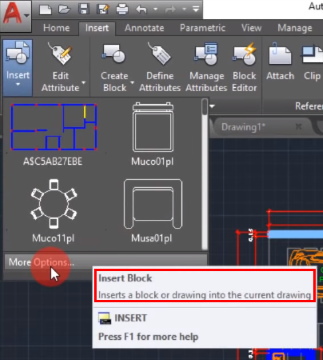
En prácticamente todas las versiones de Autocad el proceso es el mismo, no varia, salvo en pequeños detalles o apariencia.

